Có nhiều cách đo diện tích đất, mỗi phương pháp đều có ưu và nhược điểm riêng. Dưới đây là 6 cách phổ biến nhất hiện nay:
I. Cách đo diện tích đất bằng thước đo truyền thống
Dụng cụ cần thiết:
- Thước cuộn hoặc thước dây (có đơn vị đo là mét hoặc centimet)
- Sổ tay và bút để ghi chép kết quả
Cách thực hiện:
1. Xác định hình dạng của mảnh đất:
- Mảnh đất hình chữ nhật hoặc hình vuông: Đây là trường hợp đơn giản nhất, bạn chỉ cần đo chiều dài và chiều rộng của mảnh đất.
- Mảnh đất hình dạng khác (hình thang, hình tam giác, đa giác): Bạn cần chia mảnh đất thành các hình đơn giản hơn (chữ nhật, tam giác) và tính diện tích của từng phần, sau đó cộng lại để ra diện tích tổng thể.
2. Đo chiều dài và chiều rộng:
- Đối với mảnh đất hình chữ nhật hoặc hình vuông, bạn cần đo chiều dài và chiều rộng vuông góc với nhau.
- Đối với mảnh đất hình dạng khác, bạn cần đo các cạnh của các hình đơn giản mà bạn đã chia mảnh đất thành.
- Khi đo, bạn cần đảm bảo rằng thước dây được căng thẳng và sát với mặt đất.
- Ghi lại kết quả đo đạc một cách chính xác.
3. Tính diện tích:
- Công thức tính diện tích mảnh đất hình chữ nhật/hình vuông:
Diện tích = Chiều dài x Chiều rộng
- Công thức tính diện tích mảnh đất hình thang:
Diện tích = 1/2 x (Cạnh đáy lớn + Cạnh đáy nhỏ) x Chiều cao
- Công thức tính diện tích mảnh đất hình tam giác:
Diện tích = 1/2 x Cạnh đáy x Chiều cao
- Công thức tính diện tích mảnh đất đa giác:
Diện tích của mảnh đất đa giác bằng tổng diện tích của các hình đơn giản mà bạn đã chia mảnh đất thành.
Lưu ý:
- Nên đo đạc nhiều lần để đảm bảo độ chính xác.
- Làm tròn kết quả đo đạc đến hàng đơn vị centimet.
- Sử dụng máy tính để tính toán nếu cần thiết.
Ví dụ:
Giả sử bạn có một mảnh đất hình chữ nhật có chiều dài 10 mét và chiều rộng 7 mét. Diện tích của mảnh đất này sẽ được tính như sau:
Diện tích = 10 mét x 7 mét = 70 mét vuông
Ngoài ra, bạn cũng có thể sử dụng các công cụ đo đạc hiện đại hơn như máy đo đạc laser để tăng độ chính xác cho việc đo diện tích đất.

II. Cách đo diện tích đất bằng Google Maps trên điện thoại và máy tính
Có hai cách chính để đo diện tích đất bằng Google Maps:
1. Sử dụng Google Earth:
Cả trên điện thoại và máy tính:
- Tìm kiếm vị trí khu đất bạn muốn đo.
- Nhấp vào biểu tượng Đo lường (hình thước kẻ).
- Chọn Thêm điểm và nhấp vào các vị trí khác nhau trên khu đất để tạo đường viền bao quanh khu vực bạn muốn đo.
- Google Earth sẽ tự động tính toán diện tích đất và hiển thị kết quả.
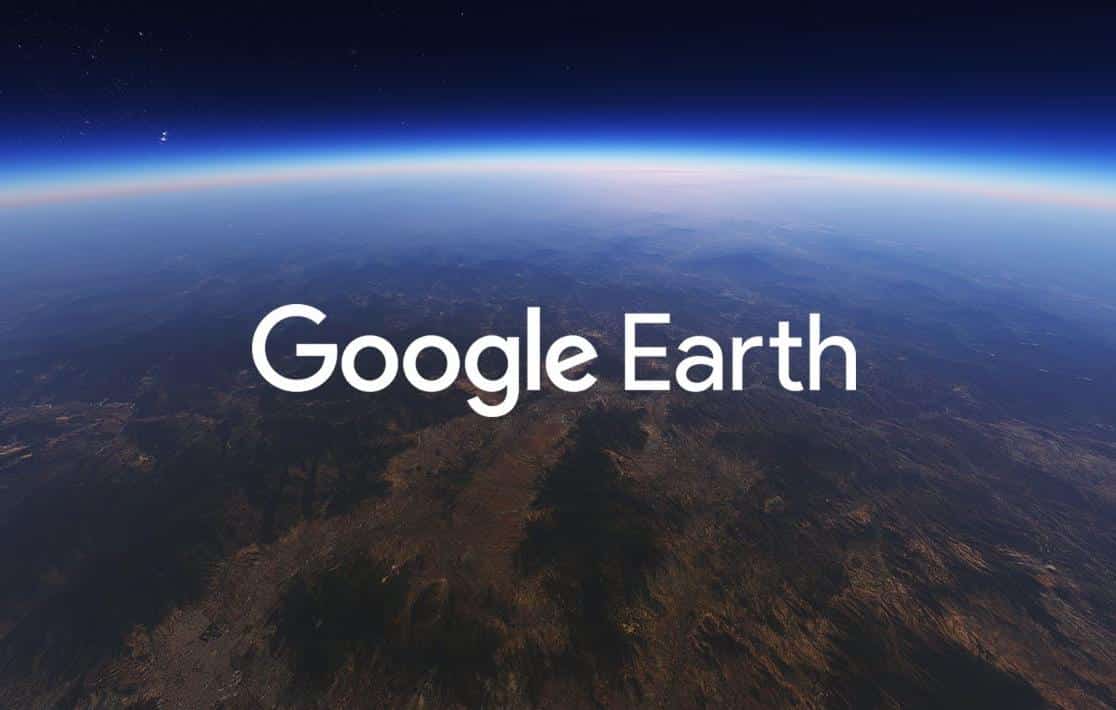
2. Sử dụng ứng dụng bên thứ ba:
Có nhiều ứng dụng bên thứ ba có thể giúp bạn đo diện tích đất bằng Google Maps. Một số ứng dụng phổ biến bao gồm:
- Ứng dụng Đo khoảng cách và Diện tích: https://play.google.com/store/apps/details?id=com.distancecalculatormap.landareacalculator&hl=vi
- Ứng dụng Đo đất: https://play.google.com/store/apps/details?id=com.distancecalculatormap.landareacalculator&hl=vi
- Máy tính Đo lường Diện tích & Khoảng cách: https://play.google.com/store/apps/details?id=com.distancecalculatormap.landareacalculator&hl=vi
Các ứng dụng này thường cung cấp các tính năng bổ sung, chẳng hạn như khả năng đo chu vi, tính toán diện tích các hình dạng không đều và lưu bản đồ đã đo.
III. Cách đo diện tích đất bằng ứng dụng GPS Fields Area Measure
GPS Fields Area Measure là một ứng dụng di động cho phép bạn đo diện tích đất một cách dễ dàng và chính xác bằng GPS. Ứng dụng này có sẵn cho cả thiết bị Android và iOS.
Dưới đây là hướng dẫn cách sử dụng GPS Fields Area Measure để đo diện tích đất:
- Tải xuống và cài đặt ứng dụng GPS Fields Area Measure từ cửa hàng ứng dụng của thiết bị bạn.
- Mở ứng dụng và bật GPS trên thiết bị của bạn.
- Chọn chế độ đo bạn muốn sử dụng. Có hai chế độ đo chính:
- Đo bằng đánh dấu điểm: Chế độ này cho phép bạn đánh dấu các điểm trên bản đồ để tạo ra ranh giới của khu đất bạn muốn đo.
- Đo bằng GPS: Chế độ này sử dụng GPS để tự động theo dõi vị trí của bạn khi bạn đi bộ xung quanh ranh giới của khu đất bạn muốn đo.
- Bắt đầu đo bằng cách nhấn nút Bắt đầu trên màn hình.
- Đối với chế độ đo bằng đánh dấu điểm:
- Đánh dấu điểm đầu tiên trên bản đồ bằng cách nhấn vào màn hình.
- Tiếp tục đánh dấu các điểm để tạo ra ranh giới của khu đất bạn muốn đo.
- Khi bạn đã đánh dấu điểm cuối cùng, hãy nhấn vào nút Đóng để hoàn thành quá trình đo.
- Đối với chế độ đo bằng GPS:
- Đi bộ xung quanh ranh giới của khu đất bạn muốn đo.
- Ứng dụng sẽ tự động theo dõi vị trí của bạn và hiển thị ranh giới của khu đất trên bản đồ.
- Khi bạn đã đi hết một vòng xung quanh ranh giới, hãy nhấn vào nút Dừng để hoàn thành quá trình đo.
- Kết quả đo sẽ được hiển thị trên màn hình, bao gồm diện tích và chu vi của khu đất.
- Bạn có thể lưu kết quả đo của mình hoặc chia sẻ chúng với người khác.

Ngoài ra, GPS Fields Area Measure còn có một số tính năng khác như:
- Đo khoảng cách: Bạn có thể sử dụng ứng dụng để đo khoảng cách giữa hai điểm trên bản đồ.
- Thêm ghi chú: Bạn có thể thêm ghi chú vào các điểm và ranh giới bạn đã tạo.
- Xuất dữ liệu: Bạn có thể xuất dữ liệu đo của mình sang các định dạng khác nhau, chẳng hạn như CSV hoặc KML.
GPS Fields Area Measure là một công cụ hữu ích cho bất kỳ ai cần đo diện tích đất, chẳng hạn như nông dân, chủ trang trại, nhà phát triển bất động sản và nhân viên khảo sát.
IV. Cách đo diện tích đất bằng ứng dụng Maps Distance Calculator
Maps Distance Calculator là một ứng dụng di động cho phép bạn đo diện tích đất, khoảng cách và chu vi một cách dễ dàng và chính xác. Ứng dụng này có sẵn cho cả thiết bị Android và iOS.
Dưới đây là hướng dẫn cách sử dụng Maps Distance Calculator để đo diện tích đất:
- Tải xuống và cài đặt ứng dụng Maps Distance Calculator từ cửa hàng ứng dụng của thiết bị bạn.
- Mở ứng dụng và chọn chế độ đo “Diện tích”.
- Chọn đơn vị đo bạn muốn sử dụng cho kết quả đo của mình.
- Bắt đầu đo bằng cách nhấn vào nút “+” trên màn hình và đánh dấu các điểm để tạo ra ranh giới của khu đất bạn muốn đo.
- Đánh dấu điểm đầu tiên bằng cách chạm vào màn hình.
- Tiếp tục đánh dấu các điểm để tạo ra ranh giới của khu đất.
- Mỗi khi bạn đánh dấu một điểm mới, một đường kẻ sẽ được tạo ra để nối điểm đó với điểm trước đó.
- Bạn có thể điều chỉnh các điểm đã đánh dấu bằng cách kéo chúng trên màn hình.
- Hoàn thành việc đo bằng cách nhấn vào nút “+” và chọn “Đóng”.
- Diện tích của khu đất bạn đã đo sẽ được hiển thị trên màn hình.
- Bạn có thể lưu kết quả đo của mình hoặc chia sẻ chúng với người khác.
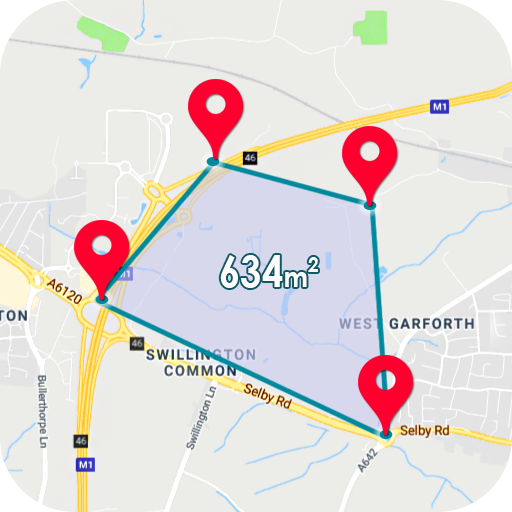
Ngoài ra, Maps Distance Calculator còn có một số tính năng khác như:
- Đo khoảng cách: Bạn có thể sử dụng ứng dụng để đo khoảng cách giữa hai điểm trên bản đồ.
- Đo chu vi: Bạn có thể sử dụng ứng dụng để đo chu vi của một hình dạng bất kỳ trên bản đồ.
- Chèn ghi chú: Bạn có thể thêm ghi chú vào các điểm và ranh giới bạn đã tạo.
- Lưu trữ lịch sử đo lường: Ứng dụng sẽ tự động lưu trữ lịch sử các phép đo của bạn.
- Xuất dữ liệu: Bạn có thể xuất dữ liệu đo của mình sang các định dạng khác nhau, chẳng hạn như CSV hoặc KML.
Maps Distance Calculator là một công cụ hữu ích cho bất kỳ ai cần đo diện tích đất, khoảng cách và chu vi, chẳng hạn như nông dân, chủ trang trại, nhà phát triển bất động sản và nhân viên khảo sát.
V. Cách đo diện tích đất bằng ứng dụng GLandMeasure
GLandMeasure là một ứng dụng miễn phí trên điện thoại thông minh giúp bạn đo diện tích đất một cách dễ dàng và chính xác. Ứng dụng này sử dụng GPS và bản đồ để xác định vị trí và ranh giới của khu đất bạn muốn đo.
Dưới đây là hướng dẫn cách sử dụng GLandMeasure để đo diện tích đất:
1. Tải và cài đặt ứng dụng GLandMeasure:
- Đối với điện thoại Android: Bạn có thể tải GLandMeasure miễn phí trên https://play.google.com/store/games?hl=en
- Đối với iPhone: Bạn có thể tải GLandMeasure miễn phí trên https://www.apple.com/app-store/
2. Mở ứng dụng GLandMeasure và cấp quyền truy cập vị trí:
- GLandMeasure cần quyền truy cập vị trí của bạn để sử dụng GPS và bản đồ.
- Hãy đảm bảo bạn đã bật GPS trên điện thoại của mình.
3. Chọn chế độ đo:
- GLandMeasure có hai chế độ đo chính:
- Đo diện tích: Chế độ này cho phép bạn đo diện tích của một khu đất.
- Đo khoảng cách: Chế độ này cho phép bạn đo khoảng cách giữa hai điểm.
4. Đo diện tích đất:
- Chọn chế độ “Đo diện tích”.
- Đánh dấu các điểm trên bản đồ để tạo ranh giới cho khu đất bạn muốn đo.
- Bạn có thể thêm nhiều điểm để tạo ra ranh giới phức tạp.
- GLandMeasure sẽ tự động tính toán diện tích của khu đất khi bạn thêm các điểm.
- Lưu kết quả đo.
- Bạn có thể lưu kết quả đo dưới dạng hình ảnh hoặc tệp tin.
5. Các tính năng bổ sung:
- GLandMeasure cung cấp một số tính năng bổ sung, bao gồm:
- Chuyển đổi đơn vị đo lường (ví dụ: mét vuông, feet vuông, mẫu Anh)
- Xem lịch sử các phép đo trước đây
- Chia sẻ kết quả đo với người khác
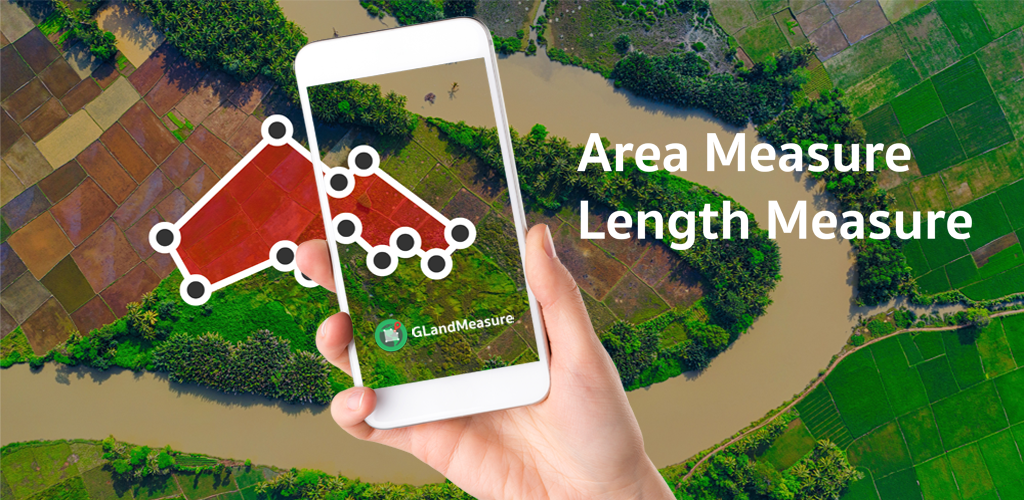
VI. Cách đo diện tích đất bằng máy bay không người lái (drone):
1. Chuẩn bị:
- Máy bay không người lái (drone): Chọn loại drone phù hợp với diện tích và độ chính xác cần thiết. Nên sử dụng drone có camera chất lượng cao, GPS tích hợp và khả năng bay ổn định.
- Phần mềm lập kế hoạch bay: Sử dụng phần mềm để lập kế hoạch bay tự động cho drone, đảm bảo bay phủ kín toàn bộ khu vực cần đo. Một số phần mềm phổ biến như Pix4Dmapper, DroneDeploy, Airmap.
- Máy tính: Sử dụng máy tính để xử lý dữ liệu ảnh thu được từ drone và tính toán diện tích đất.
2. Thực hiện:
- Bay drone: Bay drone theo kế hoạch đã lập, đảm bảo thu được ảnh chồng chéo đầy đủ cho toàn bộ khu vực cần đo.
- Xử lý dữ liệu: Sử dụng phần mềm chuyên dụng để xử lý dữ liệu ảnh, tạo ra mô hình 3D và bản đồ địa hình của khu vực.
- Tính toán diện tích: Trên bản đồ địa hình, sử dụng công cụ đo lường để tính toán diện tích đất mong muốn.
3. Lưu ý:
- Đảm bảo drone được bay hợp pháp và tuân thủ các quy định về an toàn bay.
- Lựa chọn thời điểm bay thích hợp, có điều kiện thời tiết tốt để đảm bảo chất lượng ảnh chụp.
- Sử dụng phần mềm uy tín và có hướng dẫn sử dụng rõ ràng để xử lý dữ liệu hiệu quả.
- Cẩn thận khi tính toán diện tích để đảm bảo độ chính xác.

Ưu điểm:
- Nhanh chóng: Máy bay không người lái có thể thu thập dữ liệu diện tích đất nhanh hơn nhiều so với các phương pháp đo đạc truyền thống.
- Chính xác: Với công nghệ tiên tiến, máy bay không người lái có thể cung cấp dữ liệu diện tích đất với độ chính xác cao.
- Tiết kiệm chi phí: Sử dụng máy bay không người lái có thể tiết kiệm chi phí so với việc thuê nhân công đo đạc thủ công.
- An toàn: Máy bay không người lái có thể bay đến những khu vực khó tiếp cận hoặc nguy hiểm cho con người.
Nhược điểm:
- Chi phí đầu tư: Chi phí mua máy bay không người lái và phần mềm có thể cao.
- Yêu cầu kỹ thuật: Cần có kiến thức và kỹ năng để vận hành máy bay không người lái và sử dụng phần mềm xử lý dữ liệu.
- Quy định pháp lý: Việc sử dụng máy bay không người lái có thể bị hạn chế bởi các quy định pháp lý ở một số khu vực.
Ngoài ra, bạn có thể tham khảo thêm các dịch vụ đo đạc diện tích đất bằng máy bay không người lái của các công ty chuyên nghiệp. Hy vọng những thông tin trên sẽ giúp bạn lựa chọn được phương pháp đo diện tích đất phù hợp và có được kết quả chính xác nhất.
| ✅ Thiết kế nhà đẹp | ⭐ Tư vấn 24/7 |
| ✅ Xây nhà trọn gói | ⭐ Chuyên nghiệp - Uy tín |
| ✅ Cải tạo nhà trọn gói | ⭐ Từ A - Z |
| ✅ Giám sát công trình | ⭐ Đảm bảo tiến độ - Chất lượng |





